Por que as notificações do Instagram não estão chegando e como consertar
Miscelânea / / April 03, 2021
Basta olhar as configurações do aplicativo em seu smartphone.
Por que as notificações do Instagram não estão chegando
Podem existir várias razões.
- As notificações estão desativadas ou o Não perturbe está ativado. Nesse caso, você não receberá nenhuma mensagem, não apenas do Instagram.
- As notificações estão desativadas apenas para o Instagram. Talvez você acidentalmente deslizou o botão desejado na aba de configurações.
- Alterou as configurações de notificação no próprio aplicativo Instagram. Eles podem ser devolvidos ao seu estado original e as notificações começarão a chegar novamente.
- O Instagram para de funcionar em segundo plano devido às configurações de economia de energia do seu smartphone. O aplicativo deverá ser adicionado à lista de exclusões para que o sistema não o feche.
- Os alertas não chegam devido a falhas no aplicativo ou serviço do Instagram. Você pode tentar corrigir isso reorganizando o programa.
- Existem problemas com a Internet ou com o sistema. Verifique se você está conectado a uma rede móvel ou Wi-Fi e reinicie o smartphone.
O que fazer se as notificações do Instagram não chegarem no smartphone Android
1. Abra o aplicativo Instagram, acesse seu perfil clicando em sua foto no canto inferior direito. Em seguida, clique no ícone do menu no canto superior direito e selecione a opção "Configurações".
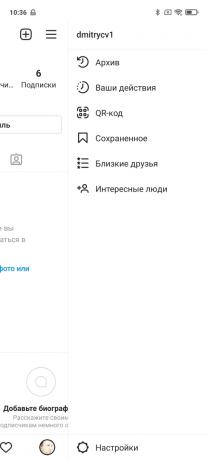

2. Abra "Notificações". Certifique-se de que a opção "Suspender tudo" esteja desligada. Em seguida, vá até os seguintes itens: "Postagens, histórias e comentários", "Inscrições e inscritos", Mensagens para Direct, Live & IGTV e From Instagram e ative as notificações que você são precisos.
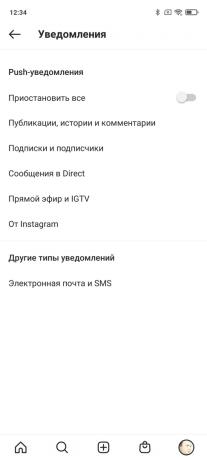
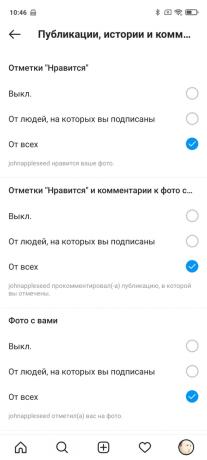
3. Abra as configurações do Android e encontre a seção "Notificações" lá. Percorra a lista de aplicativos e encontre o Instagram lá. Clique nele e certifique-se de que as notificações estejam ativadas.


4. Abra a veneziana com interruptores na parte superior e certifique-se de que não possui os modos "Não perturbe", "Silencioso" e "Economia de energia".
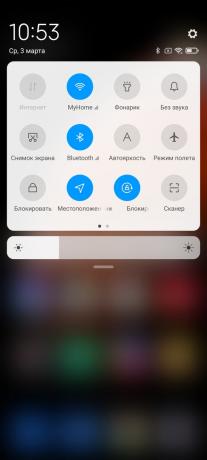

5. Se não ajudar, reinicie o smartphone. Se isso não levar a nada, exclua o Instagram e reinstale-o.

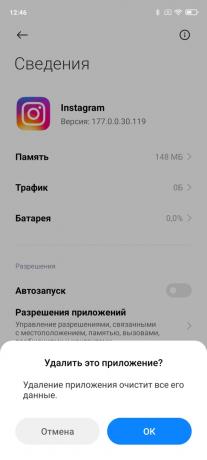
6. O último ponto é relevante apenas para MIUI. Abra Configurações → Potência e desempenho → Senso de atividade. Encontre o Instagram na lista e clique nele. Em seguida, selecione a opção "Sem limitações".
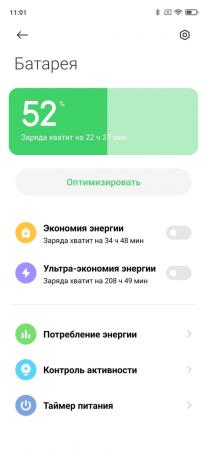
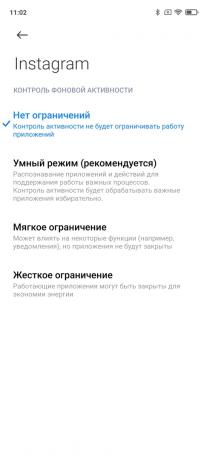
O que fazer se as notificações do Instagram não chegarem no smartphone iOS
1. Abra o aplicativo Instagram, vá para o seu perfil (botão inferior direito), clique no ícone do menu e abra Configurações.
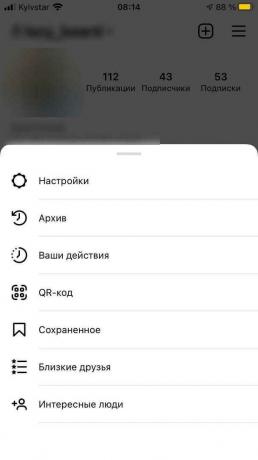
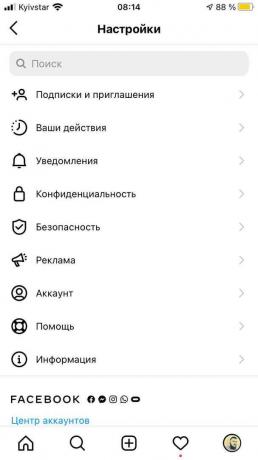
2. Vá para a seção "Notificações" e verifique se a chave "Pausar tudo" está desligada. Vá até os seguintes itens: Postagens, Histórias e Comentários, Assinaturas e Assinantes, Mensagens Diretas, Ao Vivo e IGTV e Do Instagram e habilite as notificações que desejar.
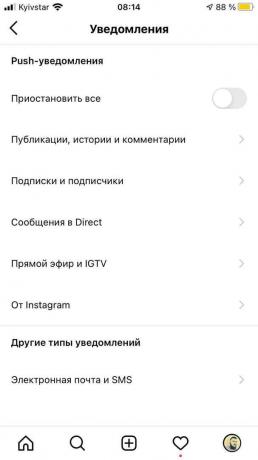
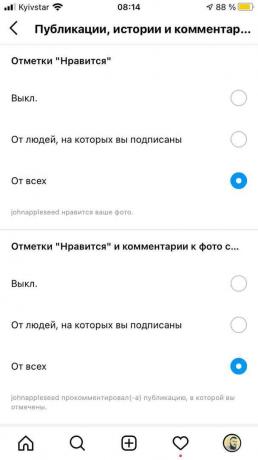
3. Certifique-se de que a opção Não perturbe e o Modo de economia de energia estejam ativados.

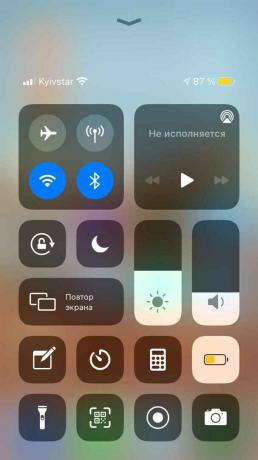
4. Abra "Configurações" → "Notificações" e encontre o Instagram na lista. Certifique-se de que as notificações estão ativadas para ele.
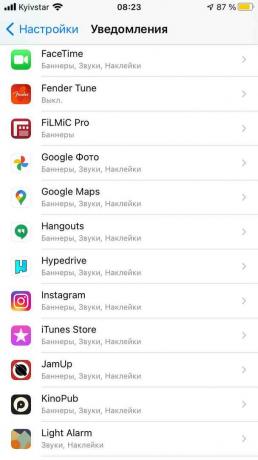
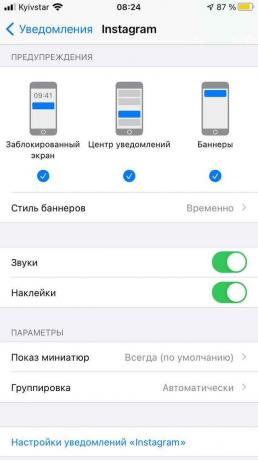
5. Se isso não funcionar, reinicie o iPhone. Se isso não levar a nada, exclua o Instagram e reinstale-o. Depois de reinstalar, o Instagram pedirá permissão para mostrar notificações. Clique OK.
Leia também🧐
- Como personalizar notificações móveis completamente para você
- 6 aplicativos que irão bombear a cortina de notificação do Android
- Como desativar notificações pop-up de sites no Chrome, Opera e Firefox



